티스토리 블로그 처음 시작부터 연재글 No.2 블로그 기본 설정 방법에 대하여 시작하겠습니다. 필자가 티스토리를 시작하는 이유는 무엇일까요? 저는 원래 네이버 블로그를 이용하여 애드포스트 승인을 받아 글을 작성했었습니다. 처음에는 열정적으로 글을 작성하니 누군가 내 글을 봐주고 또 그에 따라 광고수익까지 얻어서 참으로 신기했고 쏠쏠한 수익 파이프라인이 될 수 있을 것 같았습니다. 하지만 세상 사는 게 그리 쉽지는 않았습니다.
네이버 블로그에서 시간을 들여서 글을 쓰는 것 대비 수익률이 현저히 떨어지는 것이 느껴졌고, 그래서 티스토리를 병행해서 시작하게 되었습니다. 물론 필자가 글을 못쓰기도 하거니와 꾸준히 쓰지 않은 이유가 가장 클 것입니다. 네이버 블로그로도 성공하시는 분들이 많으시니까요. 티스토리 블로그도 분명 쉽지 않을 것을 알지만, 네이버 블로그와 함께 포기하지 않고 해보려 합니다. 둘 다 장단점이 있기 때문입니다! 서론이 너무 길었습니다. 본론으로 바로 들어가겠습니다.
티스토리 블로그 처음 시작하시면 아래의 지난 글부터 봐주시는 것을 추천드립니다. 티스토리 블로그 기본 설정 방법부터 수익이 들어오는 그날까지 꾸준히 써나가 보도록 하겠습니다.
티스토리 블로그 처음 시작부터 No.1
안녕하세요. 묠니르입니다. 오늘은 티스토리 블로그 처음부터 어떻게 시작하는지, 그리고 앞으로 어떻게 세팅하는지에 대해 알아보려 합니다. 숫자 No.1을 붙인 이유는 2, 3, 4 이런 식으로 차근차
mjol.tistory.com
티스토리 블로그 설정
티스토리 블로그 처음 시작할 때 기본 설정을 하는 이유는 블로그를 최대한 가볍고 실속 있게 설정해 놓음으로써, 다른 검색엔진에서 유입이 잘 되기 위함의 목적이 가장 큽니다. 어렵지 않으니 차근차근 따라 해 보시는 것을 추천드립니다.

티스토리 메인페이지에서 오른쪽 동그라미모양의 계정프로필을 누르면 위와 같은 화면이 보입니다. 여기서 설정하고자 하는 블로그의 톱니바퀴를 눌러 설정화면으로 들어가 줍니다. 저는 블로그 5개를 다 생성해 놓은 상태라서 5개가 다 있는 것입니다. 생성하지 않으신 분이라면 톱니바퀴는 하나만 보일 것입니다.
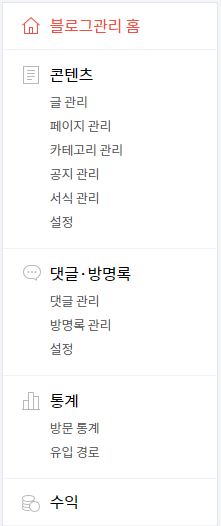
좌측을 바라보시면 위의 사진과 같이 블로그에 대해 설정할 수 있는 화면이 보입니다. 더 많은 설정 메뉴들이 있지만, 편의상 잘라내었으니 참조하시기 바랍니다.
1. 콘텐츠 ▶ 설정
먼저 콘텐츠 설정입니다. 글 쓰기 시 기본으로 저장할 글 상태는 비공개로 설정합니다. 단락 앞뒤에 공백을 사용하지 않습니다. 저작물 사용허가(CCL)를 표시합니다. 상업적 이용을 비허용합니다. 콘텐츠 변경을 비허용합니다.
위 설정에 대한 상세 내용을 설명해 보겠습니다. 글 쓰기 시 기본으로 저장할 글 상태는 비공개로 설정합니다. 비공개 발행 후 글이 잘 작성되었는지 어색한 것은 없는지 확인하기 위함입니다. 공개로 설정해서 글을 쓴 후 바로 발행해도 상관은 없지만, 발행하고서 글을 편집하면 블로그에 좋은 영향을 준다는 글은 보지 못했습니다. 비공개 발행 후 다른 화면 (PC or 스마트폰)에서도 괜찮은지 한 번 살펴보고, 추가 편집을 거쳐서 공개발행 하시는 것을 추천드립니다.
단락 앞뒤에 공백을 사용하지 않습니다. 단락 앞뒤에 공백을 사용하는 것과 사용하지 않는 것의 차이는 엔터를 치면 문단 사이에 큰 여백이 생기냐 마냐의 차이입니다. 아래의 사진을 보시면 이해가 될 것 같습니다.

저작물 사용허가(CCL)를 표시합니다. 상업적 이용을 비허용합니다. 콘텐츠 변경을 비허용합니다. 이것은 당연한 설정입니다. 창작자의 창작물을 누군가 허용하지 않고 자신의 블로그에 올린다거나, 조금 수정해서 게시하는 것은 명백히 창작자의 시간과 돈, 노력을 훔쳐가는 행위라고 할 수 있을 것입니다.
2. 댓글, 방명록 ▶ 설정
댓글 작성은 로그인 한 사용자만 가능합니다. 댓글은 승인 후 표시합니다. 방명록 작성을 비허용합니다. 보통 광고 및 스팸성 목적등의 댓글과 방명록을 작성하는 경우가 많습니다. 나의 티스토리 블로그에 방문한 손님을 자신의 글로 유입하겠다는 목적이 큽니다. 모두 차단시켜 나의 티스토리 블로그에 집중하게 만듭니다.
3. 꾸미기
▶ 스킨변경은 Book Club. 가장 단조로우며, 티스토리 블로그 기본 스킨 중 송출속도가 빠릅니다. 블로그의 송출속도 또한 구글의 노출빈도에 영향을 줍니다.
▶ 사이드바에서는 모든 사이드 바를 제거합니다. 인기글, 태그, 방문자 등의 정보를 이용해 다른 사람이 나의 블로그 정보를 알아가는 것을 사전에 차단합니다.
▶ 모바일웹 설정, 티스토리 모바일웹 자동 연결을 사용하지 않습니다. 모바일웹 자동 연결을 설정하면 광고송출이 원활하지 않아서 수익을 놓치는 경우가 있다고 하니 사용하지 않는 것을 추천합니다.
▶ 메뉴바 설정, 블로그메뉴바를 표시하지 않습니다. 구독버튼을 표시하지 않습니다. 네이버 및 각종 SNS에서 자신의 콘텐츠를 팔로우, 구독하는 것과는 다르게 티스토리 블로그는 누군가 나의 블로그 구독하는 것은 삼가는 게 좋습니다.
4. 플러그인
SNS 글 보내기, 마우스 오른쪽 클릭 방지, 무지개 링크, 영어댓글/방명록 스팸방지, 위치로그 표시, 이전 발행 글 링크 삽입, 저작권자 표시, 카테고리 글 더 보기, 네이버 애널리틱스, 구글 서치콘솔과 구글 애널리틱스 외에는 당신의 취향을 존중합니다. 한 번씩 클릭해 보시면 상세 설명이 있으니 참고하시바랍니다. 네이버 애널리스틱, 구글 서치콘솔과 구글 애널리스틱은 다음 글에서 자세히 언급하도록 하겠습니다.
5. 관리 ▶ 블로그
블로그 설명을 상세히 적을수록 좋습니다. 블로그의 설명글을 키워드로 유입될 수도 있다고 합니다. 포스트 주소를 문자로 설정합니다. 숫자보다 문자를 추구하는 것 또한 SEO, 키워드유입을 염두에 두었습니다. RSS는 전채공개로 설정하며, 공개될 RSS를 50개로 갱신합니다.
※ 참고로 RSS란 Rich Site Summary or Really Simple Syndication의 약자로서, 여러 사이트에 새로운 콘텐츠가 올라왔을 때 해당 사이트 한 곳 한 곳을 방문하지 않고, RSS서비스를 통해 한 곳에서 다양한 콘텐츠를 이용하기 위한 방법. 쉽게 생각해서 다음뉴스 한 곳에서 다양한 언론사의 기사를 볼 수 있는 것과 같다고 보면 됩니다.
맺음
티스토리의 수익형 블로그 운영방식은 기존의 블로그에 대한 개념과는 많이 다르다는 것을 느끼셨을 것입니다. 하지만 글쓰기에 대한 열정과 노력은 어느 블로그와도 못지않게 필요합니다. 티스토리의 블로그 기본 설정 방법부터 초보를 벗어나는 그날까지 글을 이어나가도록 하겠습니다. 글 봐주셔서 감사합니다. (글 내의 이미지 출처 : tistory.com)
'티스토리' 카테고리의 다른 글
| 티스토리 블로그 구글 애드센스 가입 No.6 (0) | 2023.04.24 |
|---|---|
| 티스토리 블로그 Bing 웹 마스터 도구 등록 No.5 (0) | 2023.04.21 |
| 티스토리 블로그 구글 노출 도움 주는 구글 서치콘솔 No.4 (0) | 2023.04.20 |
| 티스토리 블로그 네이버 서치 어드바이저 등록 No.3 (0) | 2023.04.18 |
| 티스토리 블로그 처음 시작부터 No.1 (0) | 2023.04.12 |




댓글